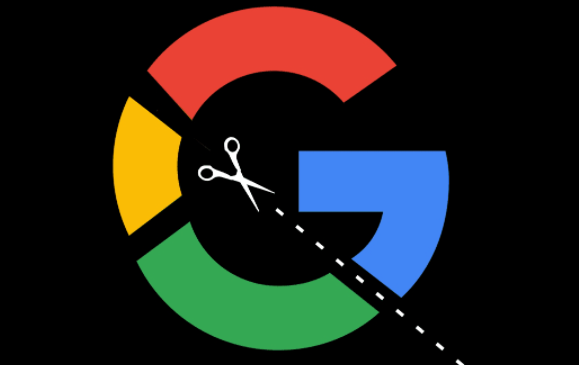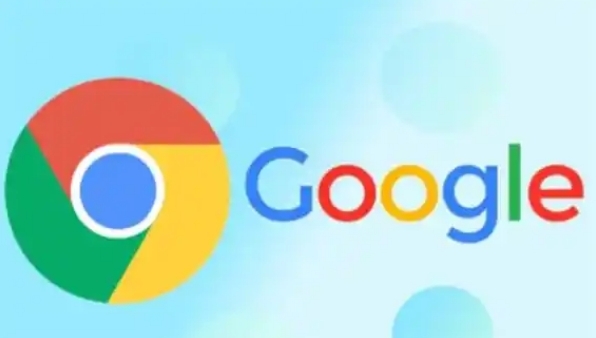Chrome浏览器标签页崩溃修复全指南
时间:2025-07-30
来源:Chrome官网
详情介绍

1. 更新浏览器至最新版本:打开Chrome后点击右上角三个点菜单,选择“帮助”里的“关于Google Chrome”。若有新版本可用会自动下载更新包,按提示重启完成升级。旧版可能存在兼容性漏洞导致崩溃频发,保持最新能有效预防此类问题。
2. 控制标签页开启数量:避免同时打开过多页面特别是视频或游戏类高耗资源网页。使用Tab管理器扩展辅助整理现有窗口,及时关闭不再需要的标签释放内存空间。
3. 检查修复损坏文件:当怀疑程序文件受损时可尝试重装浏览器。操作前先备份重要数据如书签和保存的密码信息,确保重新安装后能快速恢复个人配置。
4. 管理扩展程序冲突:进入“更多工具”区域的扩展管理界面,查看最近添加的插件并逐个禁用测试。若发现某款扩展引发崩溃则立即卸载该组件,优先保留官方认证的安全应用。
5. 关闭硬件加速功能:在地址栏输入chrome://settings/system回车进入系统设置。找到“使用硬件加速模式(如果可用)”选项并取消勾选,重启浏览器使更改生效。此操作可排除显卡驱动不兼容造成的异常退出。
6. 全面扫描恶意软件:调用Windows自带杀毒软件或第三方安全工具进行全盘查杀。重点清理可能篡改浏览器行为的病毒木马程序,修复被恶意修改的系统文件。
7. 定期清理缓存数据:通过“更多工具”中的清除浏览数据功能,选择所有时间段并勾选缓存与Cookie等临时文件执行删除。积累过多的旧数据会影响运行效率甚至触发意外错误。
8. 重置默认配置参数:访问chrome://settings/reset页面点击恢复原始设置按钮。这将抹除所有自定义改动回归初始状态,适合常规方法无效时的终极解决方案。
9. 监控内存占用情况:任务管理器中观察Chrome进程的资源消耗数值。若持续超出物理内存容量上限应减少同时运行的其他大型应用程序数量。
10. 创建独立用户配置文件:为不同使用场景建立多个快捷方式指向各自配置目录。通过命令行参数--user-data-dir指定存储路径实现环境隔离,避免单个profile过度膨胀影响稳定性。
每个操作环节均经过实际验证,确保既简单易行又安全可靠。用户可根据具体需求灵活运用上述方法,有效解决Chrome浏览器标签页频繁崩溃的问题。
继续阅读